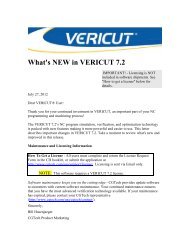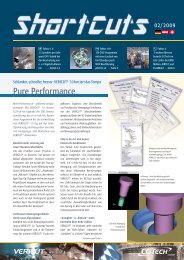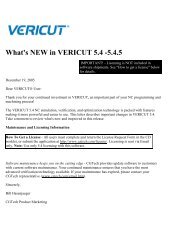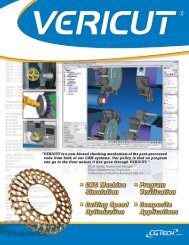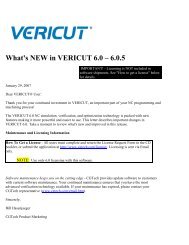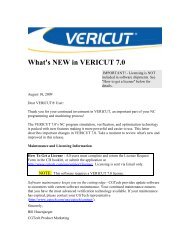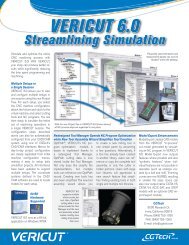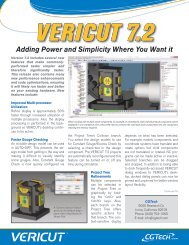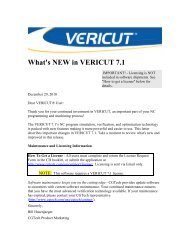CATIA V5 ?????????CATV??????? - CGTech
CATIA V5 ?????????CATV??????? - CGTech
CATIA V5 ?????????CATV??????? - CGTech
You also want an ePaper? Increase the reach of your titles
YUMPU automatically turns print PDFs into web optimized ePapers that Google loves.
2. 日本語メニューの設定<br />
自動作成されたバッチファイル(<strong>CATV</strong>.bat)を実行すると、英語メニューの <strong>CATV</strong> が起動されます。<br />
これを日本語メニューに切り替えるには、バッチファイル(<strong>CATV</strong>.bat)を編集して、1 行追加してください。<br />
[手順] 1 エクスプローラで、バッチファイル(<strong>CATV</strong>.bat)の含まれるフォルダーを開きます。<br />
2 <strong>CATV</strong>.bat をマスス右クリックし、ポップアップメニューから「編集」をクリックします。<br />
3 テキスト編集ウィンドウが開き、以下の内容が表示されます。<br />
4 10 行目の後ろに次の行を追加し、保存します。<br />
set CGTECH_<strong>CATV</strong>_LANGUAGE=%CGTECH_PRODUCTS%¥¥catv5¥<strong>CATV</strong>Japanese.local<br />
(注記) 英語メニューに戻すには、この行を削除するか、行の先頭に「rem」を追記してから、保存します。<br />
<strong>CATV</strong>.bat<br />
@echo off<br />
rem Following line references installation folder for VERICUT<br />
set CGTECH_INSTALL=C:¥cgtech622<br />
rem <strong>CGTech</strong> environment<br />
set CGTECH_PRODUCTS=%CGTECH_INSTALL%¥windows<br />
set CGTECH_LIBRARY=%CGTECH_INSTALL%¥library¥<br />
rem "rem" can be removed from one of the following lines to<br />
rem use something other than US English in <strong>CATV</strong>'s dialogs.<br />
rem set CGTECH_<strong>CATV</strong>_LANGUAGE=%CGTECH_PRODUCTS%¥¥catv5¥<strong>CATV</strong>French.local<br />
rem set CGTECH_<strong>CATV</strong>_LANGUAGE=%CGTECH_PRODUCTS%¥¥catv5¥<strong>CATV</strong>German.local<br />
set CGTECH_<strong>CATV</strong>_LANGUAGE=%CGTECH_PRODUCTS%¥¥catv5¥<strong>CATV</strong>Japanese.local<br />
rem "rem" can be removed from the following line if the user<br />
rem wishes to have all files generated by <strong>CATV</strong> placed in a<br />
rem single nominated folder.<br />
rem set CGTECH_<strong>CATV</strong>_FOLDER=C:¥Temp<br />
rem Following line triggers the <strong>CATV</strong> executable.<br />
start "" "%CGTECH_PRODUCTS%¥¥catv5¥<strong>CATV</strong>.exe"<br />
【参考】 環境変数 CGTECH_<strong>CATV</strong>_FOLDER の使い方<br />
<strong>CATV</strong> は、<strong>CATIA</strong> CATProcess ファイルをベリカットに伝達する際、工具、モデル、NC プログラム<br />
などのファイルを生成し、デフォルトのフォルダーに置きます。生成したファイルをデフォルト以外の<br />
フォルダーに一時的に置きたい場合には、環境変数 CGTECH_<strong>CATV</strong>_FOLDER を使って、<br />
そのフォルダーを指定します。<strong>CATV</strong>.bat の以下の部分に 1 行追加して、フォルダー名を指定します。<br />
rem "rem" can be removed from the following line if the user<br />
rem wishes to have all files generated by <strong>CATV</strong> placed in a<br />
rem single nominated folder.<br />
rem set CGTECH_<strong>CATV</strong>_FOLDER=C:¥Temp<br />
set CGTECH_<strong>CATV</strong>_FOLDER=C:¥Temp<br />
- 2 -